Googleスライドで図形の透明度を調整すると、スライドのデザインがぐっと洗練されます。特に背景画像を活かしたいときや、文字を際立たせたいときに便利なテクニックです。今回は、初心者の方にもわかりやすく、その方法を解説します。
図形の透明度を調整する手順
図形を挿入する
Googleスライドを開き、上部メニューの「挿入」から「図形」を選択します。表示されるメニューから、任意の図形(例えば、長方形や円)を選び、スライド上に描画します。
塗りつぶしの色を設定する
挿入した図形をクリックして選択し、上部ツールバーの「塗りつぶしの色」アイコン(バケツのマーク)をクリックします。表示されるカラーパレットから、希望の色を選択します。
透明度を調整する
再度「塗りつぶしの色」アイコンをクリックし、今度は「カスタム」を選択します。カラーピッカーが表示されるので、右下の「透明度」のスライダーを左右に動かして、希望の透明度に調整します。スライダーを左に動かすと透明度が高くなり、右に動かすと不透明度が高くなります。
調整を確定する
希望の透明度に設定したら、「OK」ボタンをクリックして、設定を確定します。これで、図形の透明度が調整されました。
透明度を活用したデザインのコツ
- 背景画像を活かす透明度を高く設定した図形を背景に配置することで、文字や他の要素を際立たせることができます。
- 強調したい部分を目立たせる透明度を低く設定した図形を使って、特定の情報を強調することができます。
- 色の調整で雰囲気を変える透明度だけでなく、色を微調整することで、スライドの雰囲気を大きく変えることができます。
よくある質問や疑問
Q1: 図形の透明度を調整すると、他の要素にも影響がありますか?
図形の透明度を調整しても、他の要素には影響しません。透明度はその図形のみの設定となります。
Q2: 透明度を設定した図形の色を後から変更できますか?
はい、後からでも色の変更は可能です。図形を選択し、「塗りつぶしの色」から新しい色を選ぶことで、色を変更できます。
Q3: 透明度を設定した図形をグループ化できますか?
はい、複数の図形を選択し、右クリックメニューから「グループ化」を選択することで、グループ化が可能です。グループ化後も、個々の図形の透明度は維持されます。
今すぐ解決したい!どうしたらいい?
いま、あなたを悩ませているITの問題を解決します!
「エラーメッセージ、フリーズ、接続不良…もうイライラしない!」
あなたはこんな経験はありませんか?
✅ ExcelやWordの使い方がわからない💦
✅ 仕事の締め切り直前にパソコンがフリーズ💦
✅ 家族との大切な写真が突然見られなくなった💦
✅ オンライン会議に参加できずに焦った💦
✅ スマホの重くて重要な連絡ができなかった💦
平均的な人は、こうしたパソコンやスマホ関連の問題で年間73時間(約9日分の働く時間!)を無駄にしています。あなたの大切な時間が今この悩んでいる瞬間も失われています。
LINEでメッセージを送れば即時解決!
すでに多くの方が私の公式LINEからお悩みを解決しています。
最新のAIを使った自動応答機能を活用していますので、24時間いつでも即返信いたします。
誰でも無料で使えますので、安心して使えます。
問題は先のばしにするほど深刻化します。
小さなエラーがデータ消失や重大なシステム障害につながることも。解決できずに大切な機会を逃すリスクは、あなたが思う以上に高いのです。
あなたが今困っていて、すぐにでも解決したいのであれば下のボタンをクリックして、LINEからあなたのお困りごとを送って下さい。
ぜひ、あなたの悩みを私に解決させてください。
まとめ
Googleスライドで図形の透明度を調整することで、スライドのデザインに深みと洗練さを加えることができます。特に背景画像を活かしたいときや、情報を強調したいときに有効なテクニックです。ぜひ、今回の手順を参考にして、魅力的なスライド作成に役立ててください。
他にも疑問やお悩みがあれば、お気軽にLINEからお声掛けください。


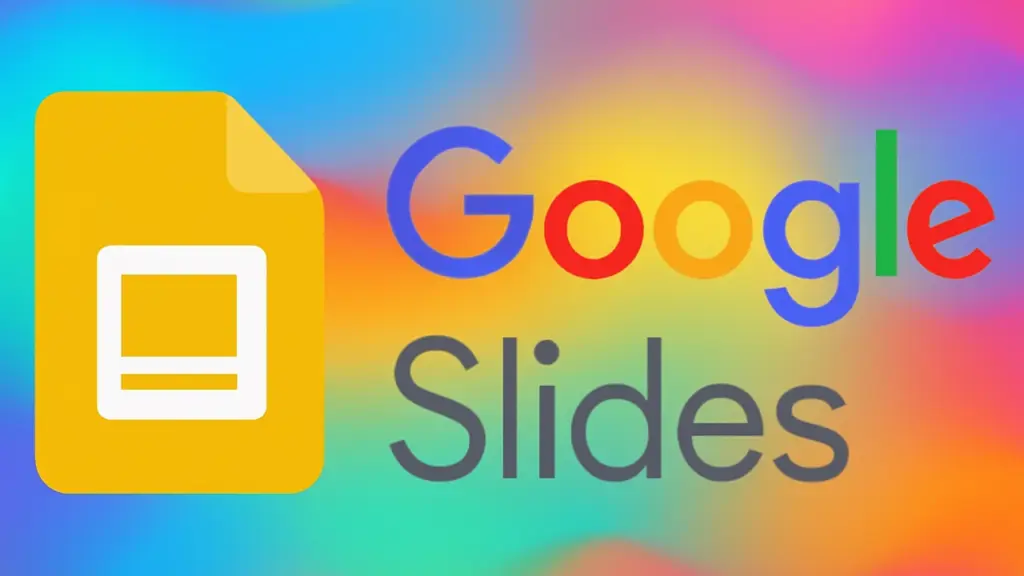



コメント